
V mobilných operačných systémoch, ako sú Android a iOS, najobľúbenejšie aplikácie vyžadujú povolenie na používanie určitých funkcií. Napríklad Skype vyžaduje povolenie pred prístupom k fotoaparátu..
V operačnom systéme Windows 10 vo väčšine prípadov aplikácie nepožadujú od používateľa povolenie na získanie prístupu. Niektoré aplikácie známych vývojárov softvéru môžu pred prístupom ku kamere, mikrofónu, polohe, kontaktom, kalendáru, histórii hovorov a informáciám o kontách vyžadovať používateľské oprávnenia, ale existuje mnoho aplikácií, ktoré pristupujú k polohe, kamere a kontaktom bez vášho súhlasu..
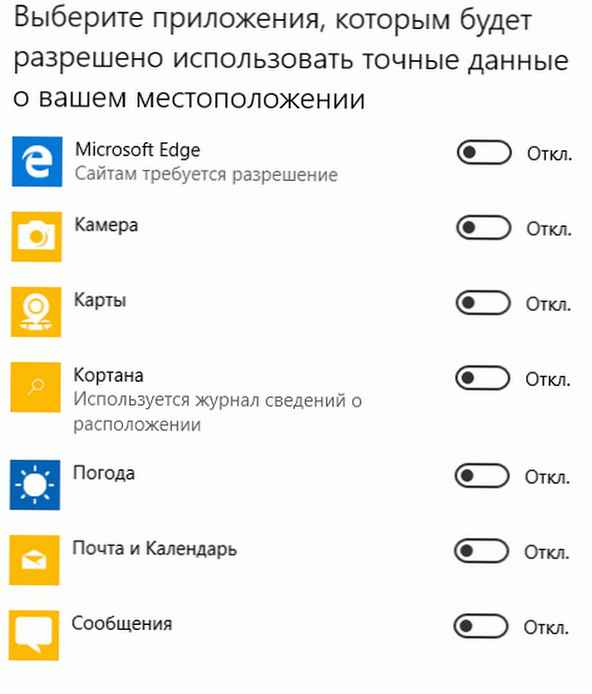
Ak je váš systém Windows 10, je rozumné kontrolovať čas od času povolenia aplikácií, len aby ste sa uistili, že žiadna aplikácia nezíska prístup k fotoaparátu, mikrofónu, kontaktom, adresám a iným dôležitým veciam bez vášho súhlasu..
Podobne ako v prípade mobilných aplikácií môžete v nastaveniach systému Windows 10 zobrazovať a meniť povolenia pre aplikácie.
V tejto príručke sa zameriame na to, ako zmeniť povolenia pre aplikácie v systéme Windows 10.
Upozorňujeme, že táto metóda je použiteľná iba pre (vnorené aplikácie, ako aj aplikácie zo skladu), to znamená, že nemôžete zmeniť prístupové práva tradičných programov pre stolné počítače..
Rozlíšenie polohy
Aplikácie - Fotoaparát, Mapy a Počasie sa zvyčajne snažia získať prístup k vašej polohe, aby získali presnejšie výsledky. Ak chcete zabrániť tomu, aby jedna alebo viac aplikácií používalo vaše miesto, môžete zmeniť povolenia pre jednotlivé aplikácie. Postupujte takto:
Krok 1: Prejdite do sekcie Možnosti> Ochrana osobných údajov> Poloha.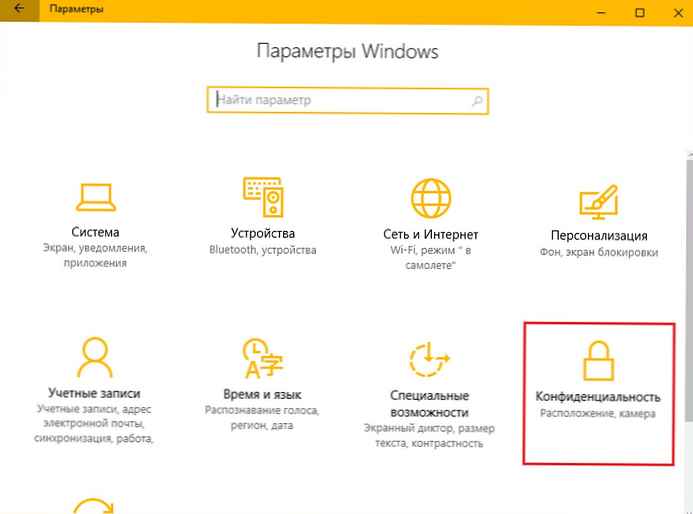
Krok 2: Ak chcete zmeniť povolenia pre aplikácie, prejdite nadol a povoľte alebo zakážte služby určovania polohy pre jednotlivé aplikácie.
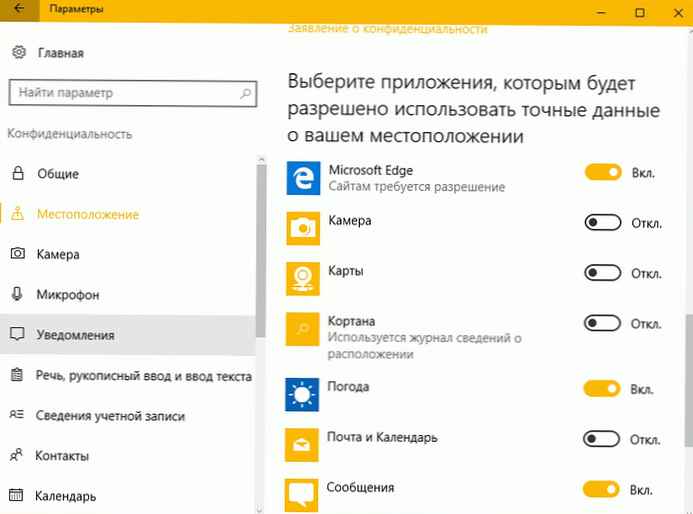
Povoliť aplikáciám používať fotoaparát
Aplikácie ako Skype, Camera, Twitter a Mapy sa zvyčajne snažia získať prístup k webovej kamere vášho počítača. Ak chcete zobraziť a zmeniť povolenie na používanie fotoaparátu pre jednotlivé aplikácie, prejdite na Možnosti → Súkromie → kamera povoliť alebo zakázať prístup k fotoaparátu pre jednotlivé aplikácie.
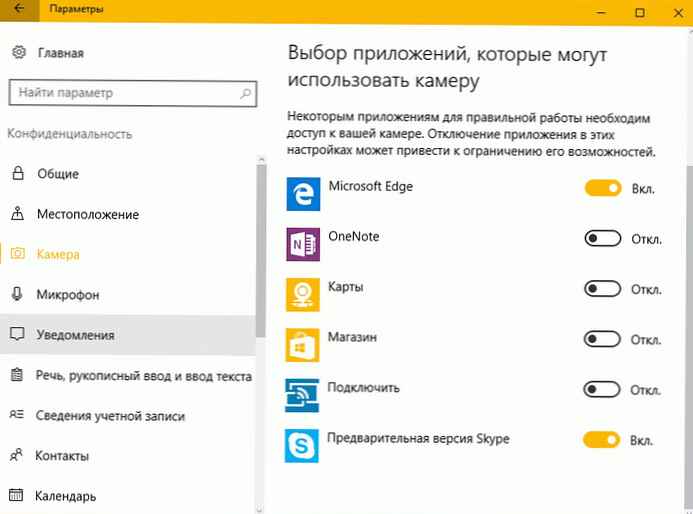
Ak fotoaparát nikdy nepoužívate, môžete ho úplne vypnúť v správcovi zariadení.
Zmeňte povolenie na prístup k mikrofónu
Aplikácie, ktoré vyžadujú prístup k fotoaparátu, sa spravidla snažia získať prístup aj k mikrofónu. Ak chcete zobraziť všetky aplikácie, ktoré potrebujú prístup k mikrofónu, otvorte Možnosti> Ochrana osobných údajov> mikrofón, a zmeniť povolenia.
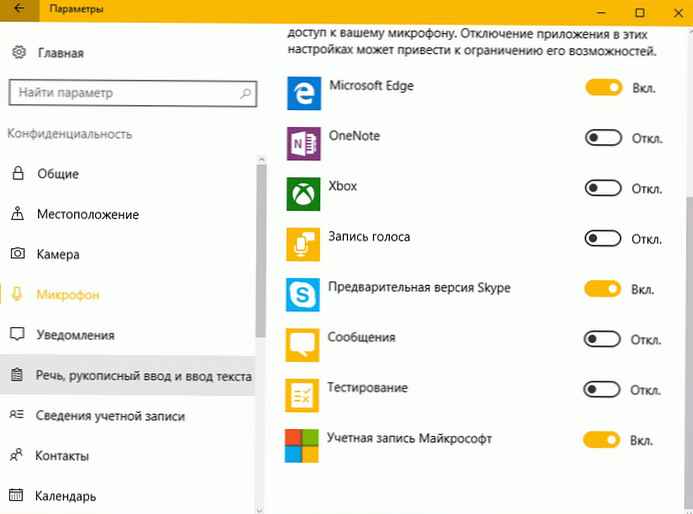
Zmeňte povolenia pre informácie o účte, kontakty a kalendár
Ešte raz musíte ísť do Možnosti> Ochrana osobných údajov> Reč, písanie rukou, informácie o účte, kontakty a kalendár zmeniť prístupové práva.
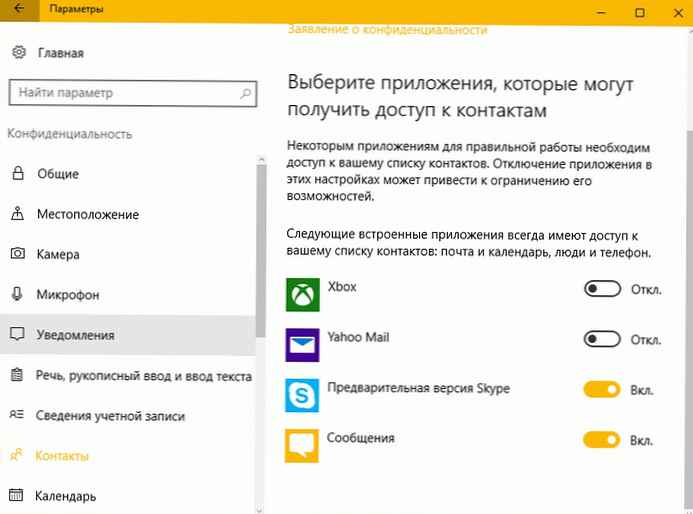
Mnoho aplikácií sa pokúša získať prístup ku kontaktom, preto je vhodné starostlivo vybrať aplikácie, ktoré chcete povoliť prístup k svojim kontaktom. Odporúčame povoliť prístup k vašim kontaktom iba pre aplikácie známych vývojárov softvéru..
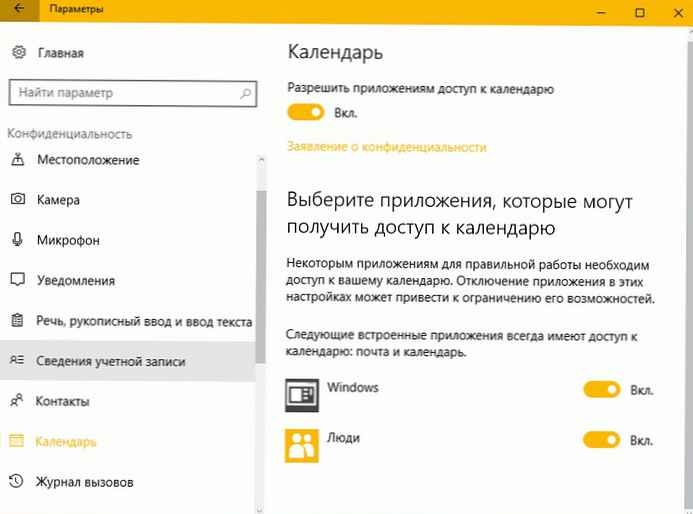
Zmeňte povolenia pre e-mail, históriu hovorov, správy, rádio a ďalšie zariadenia
Choďte na - Možnosti> Ochrana osobných údajov> E-mail, Protokol hovorov, Správy, Rádio a ďalšie zariadenia, aby ste videli a menili, ktoré aplikácie majú prístup k vyššie uvedeným.











